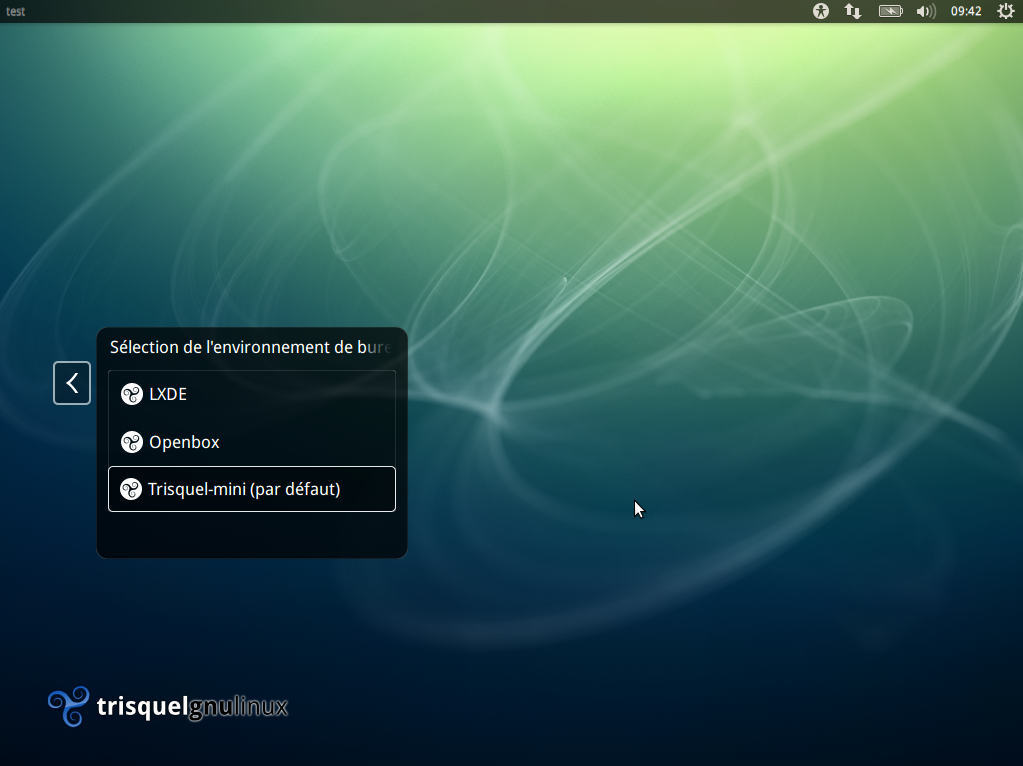Révision de Installation de Trisquel Mini via une interface graphique du jeu, 05/05/2016 - 17:28
Les révisions vous permettent de suivre les différences entre plusieurs versions d’un message.
Trisquel Mini est une édition légère de Trisquel, destinée aux ordinateurs portables, aux systèmes réseau, aux ordinateurs vieillissant et aux autres systèmes de faible puissance. L'édition Mini de Trisquel utilise l'environnement de bureau LXDE Lightweight X11 Desktop Environment.
Ce manuel décrit les étapes pour installer Trisquel Mini GNU/Linux via une inetrface graphique à partir d’une image iso Live CD/DVD/clé USB :
Avant de procèder à cette installation, veuillez vous référer au manuel suivant:
L’installation en mode graqhique avec outil de partitionnement vous proposera plusieurs options:
- D’effacer le disque et d’installer Trisquel : ceci supprimera toutes vos données personnelles, photos, documents et système d’exploitation présent sur le disque.
- D’installer Trisquel à côté d’un sytème d’exploitation déjà présent sur le disque : Vous ne perdez aucune donnée personnelle après l’installation. Au redémarrage, vous aurez deux systèmes d’exploitation installés sur le même disque.
- Choisir de chiffrer son disque dur est recommandé: L'objectif est d'améliorer la sécurité des utilisateurs et de protéger vos données des regards indiscrets, l’outil de partionnement sera également “automatique”.
- Utuliser LVM : Ceci va configurer le gestionnaire de volumes.Il permet de prendre des instantannées et de redimensionner plus facilement les volumes.
- La dernière option est un partionnement manuel pour une configuration personnelle de l’installation ceci est réservé aux utulisateurs confirmés.
Si vous avez des questions, vous pouvez les poser à notre accueillante communauté, n'hésitez pas à rejoindre le Forum ou le canal IRC.
Installation guidée
- L’iso Trisquel Mini Live n’offre que 2 langue à l’amorçage: Anglais ou Espagnol . Par contre dès le démarrage de l’installation en mode texte ou via l’interface graphique le choix de la langue en Français est pris en compte dés le début de l’installation.
- Démarrer sur un média d'installation LiveCD/DVD/clé USB d'une image iso Trisquel Mini et choisir la langue Anglaise ou Espagnol avec les les touches directionnelles de votre clavier.Pour sélectionner Essayer Trisquel Mini sans l'installer appuyer sur la touche Entrée de votre clavier.
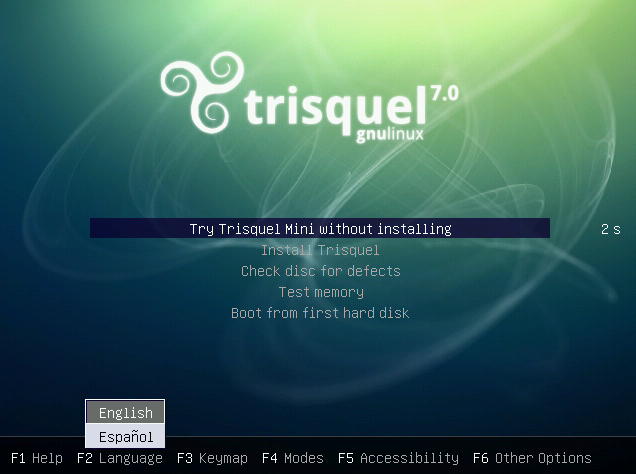
- Trisquel Mini se lance en session-Live.
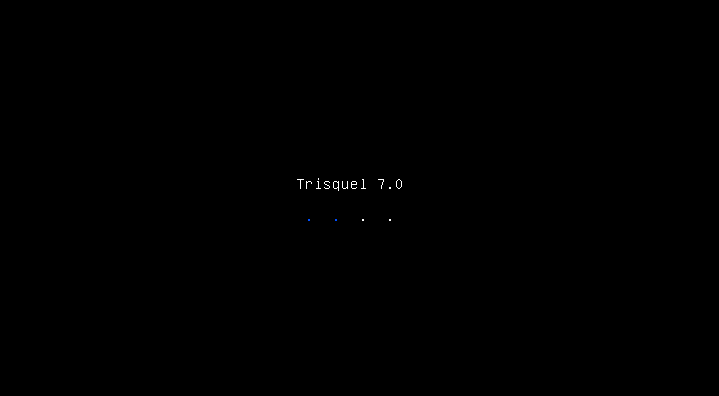
- Pour commencer l'installation cliquez sur l'îcone Install Trisquel 7.0.
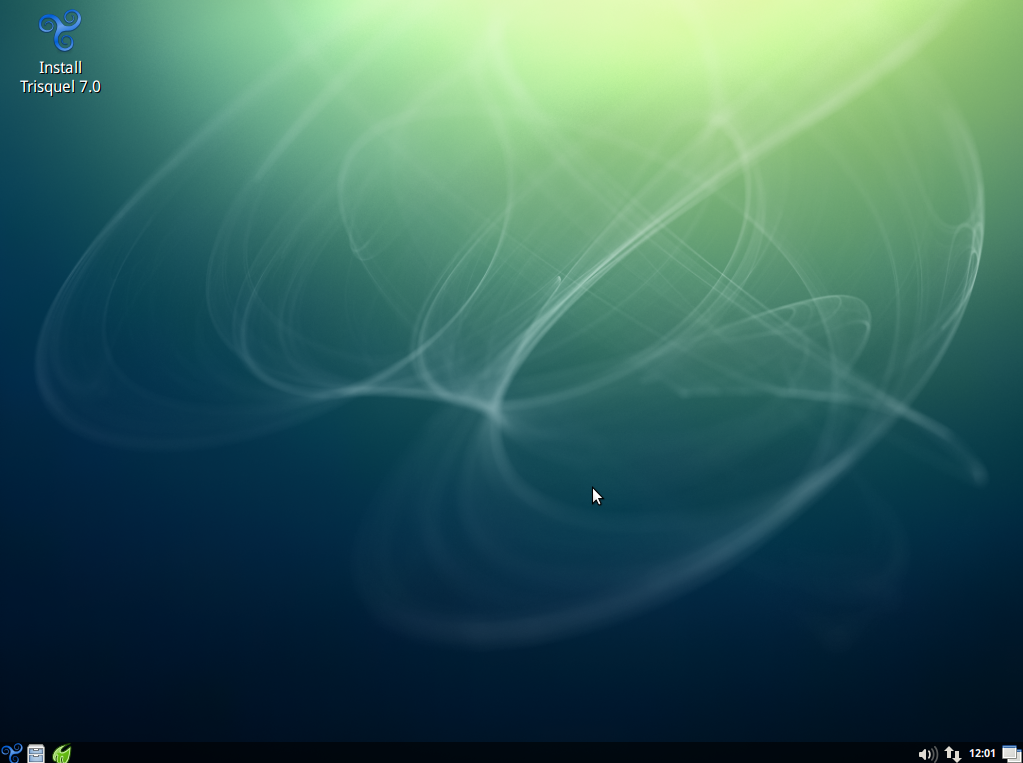
- Confirmation du choix de la langue.
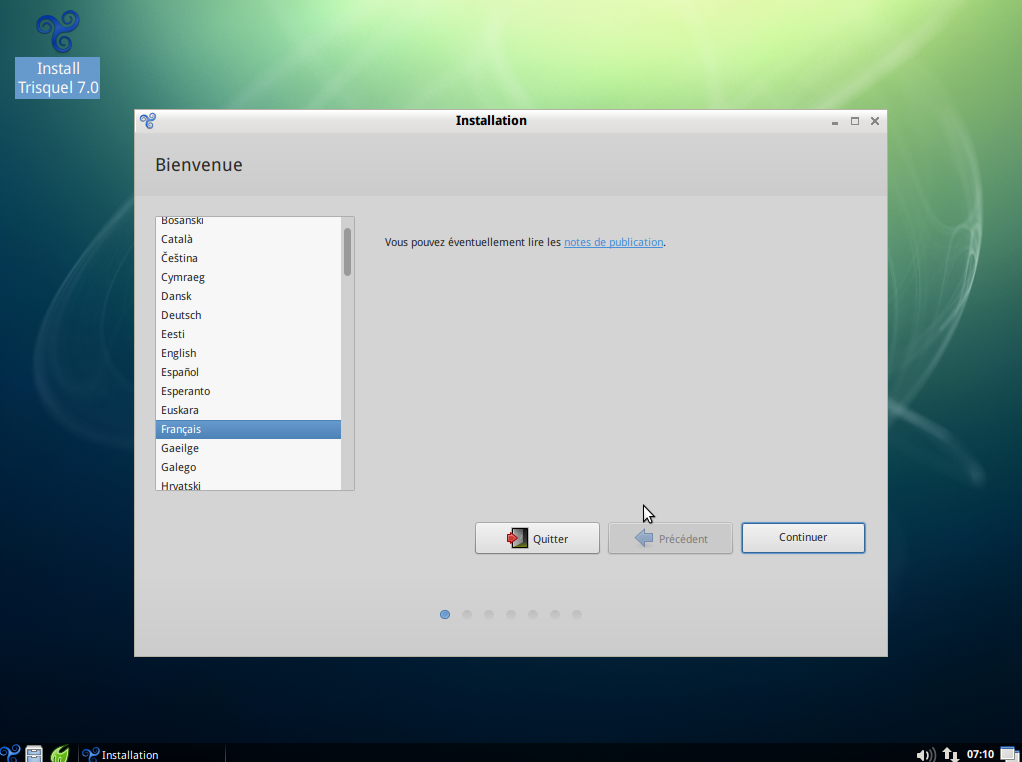
- Préparation de l'installation.
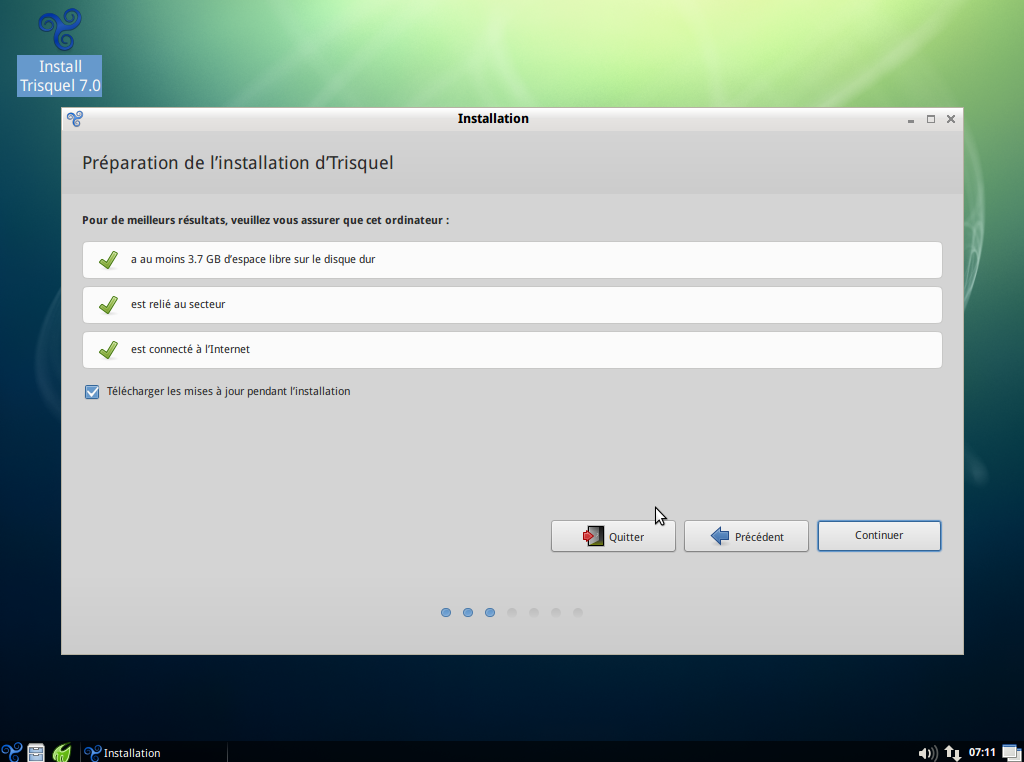
- Choisir le type d'installation :
Dans cet exemple aucun autre système d'exploitation n'est installé sur le disque dur. si un autre sytème d'exploitation est présent sur le disque dur l'installateur proposera :
- D'éffacer le disque et d'installer Trisquel.
- D'installer Trisquel à côte (Dual-Boot)d'un autre système d'exploitation.
- L'installateur effectuera le partitionnement à votre place.
- Vous pouvez chiffrer votre disque dur (recommandé).
- Configurer avec LVM (utulisateurs confirmés).
- La dernière option est un partionnement manuel pour une configuration personnelle de l’installation.
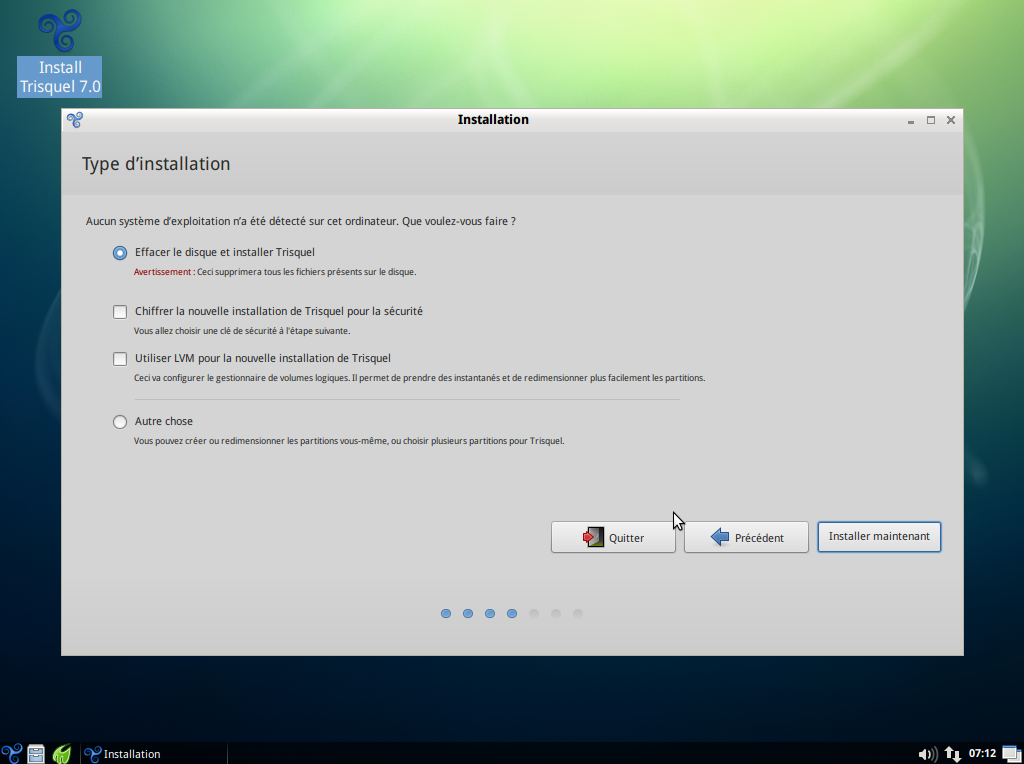
- Choisir sa zone géographique.
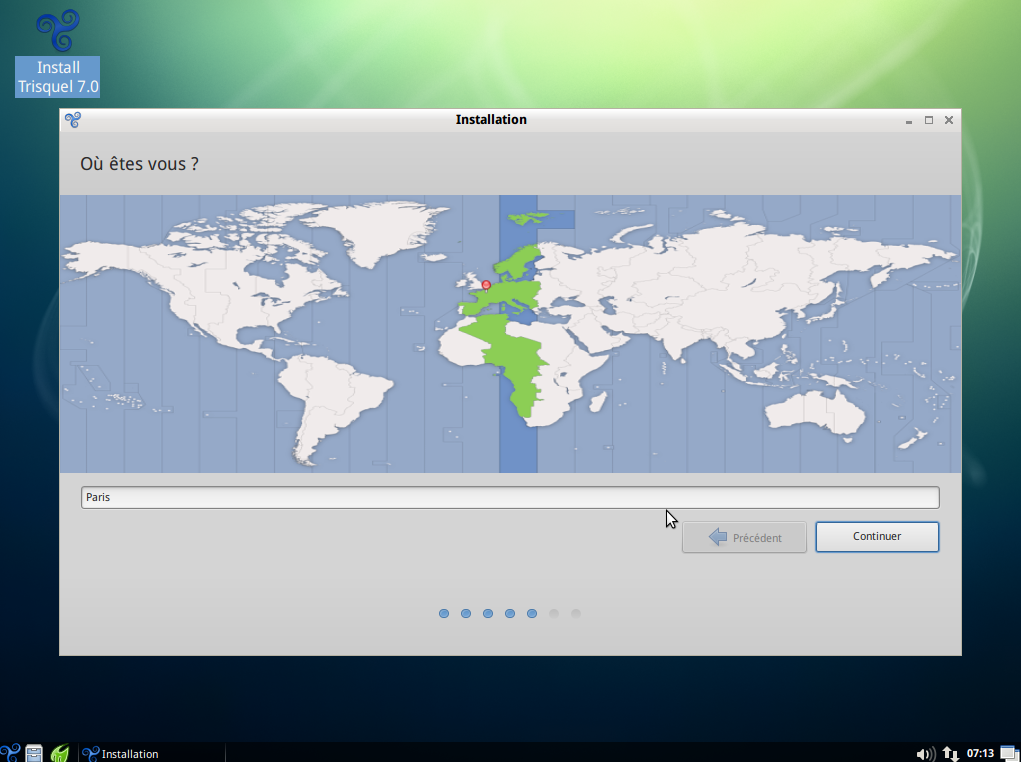
- Indiquez la disposition de votre clavier.
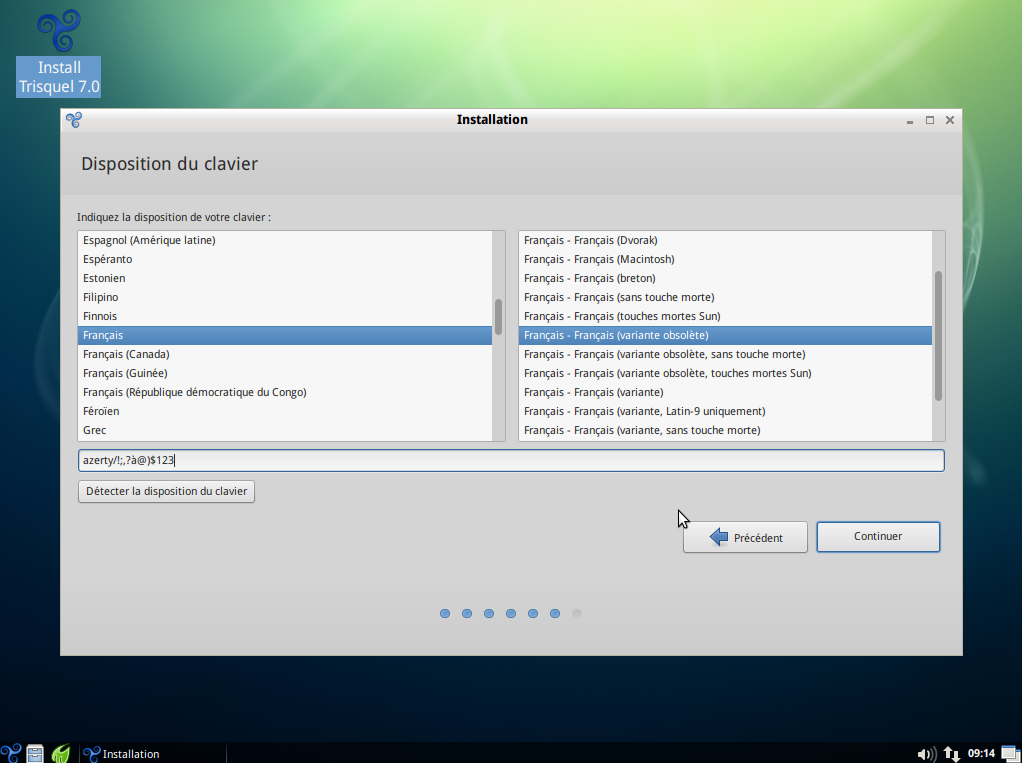
- Création d'un nom et mot de passe utulisateur.
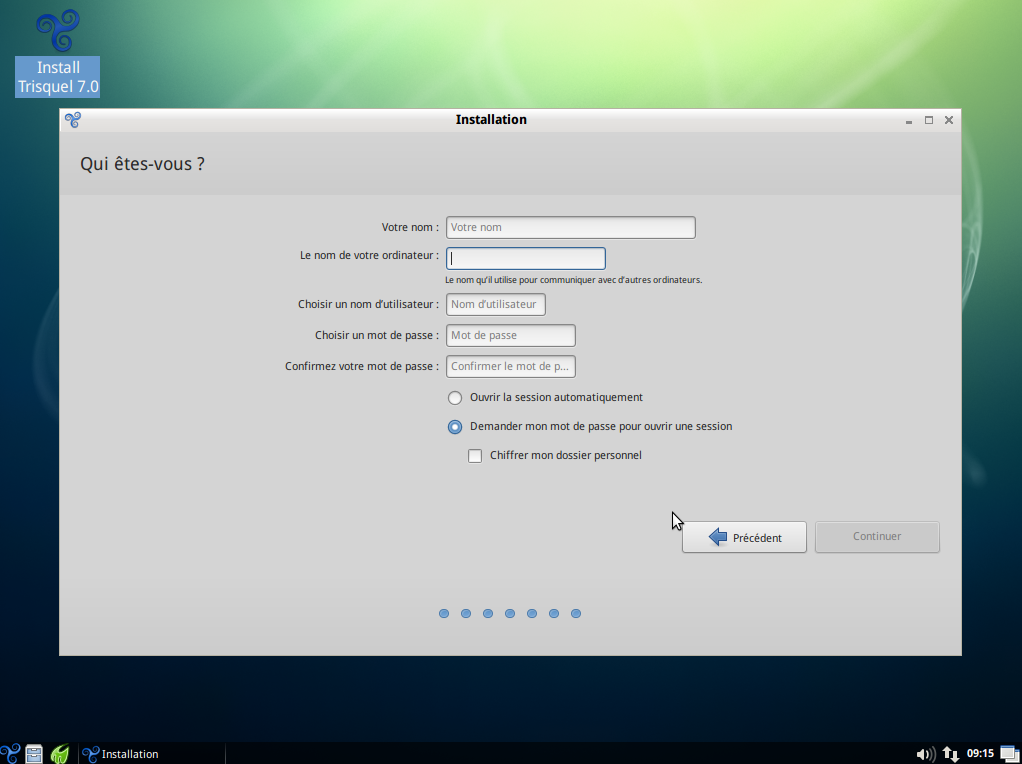
- Installation des logiciels.
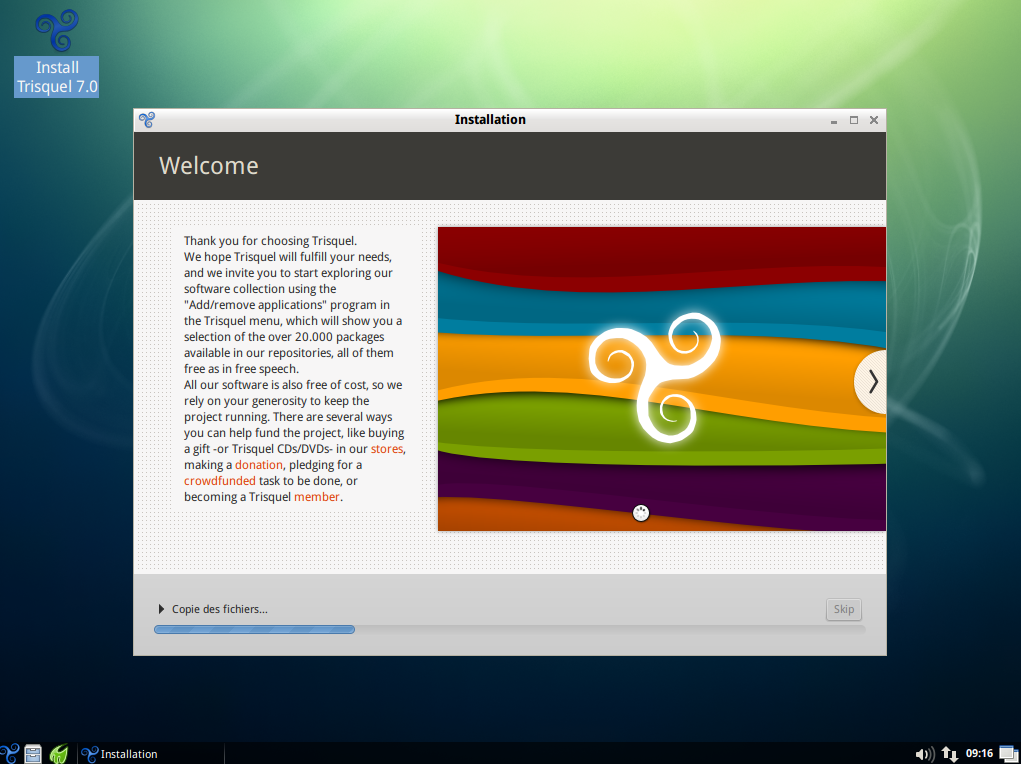
- Installation des logiciels.
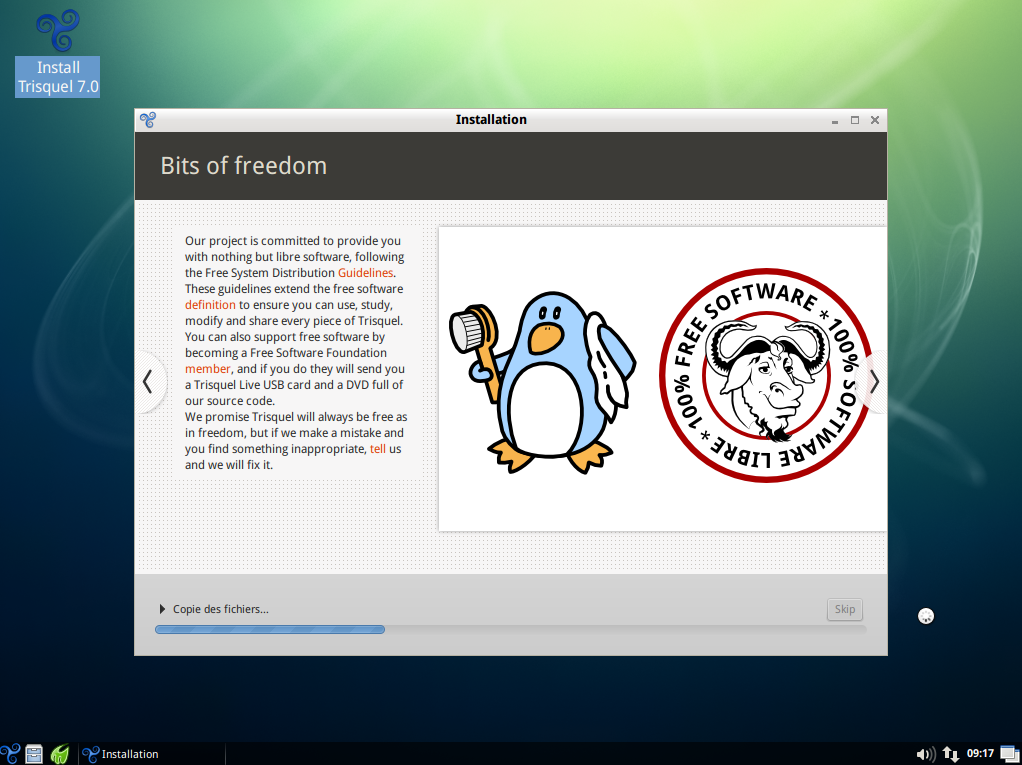
- Installation des logiciels.
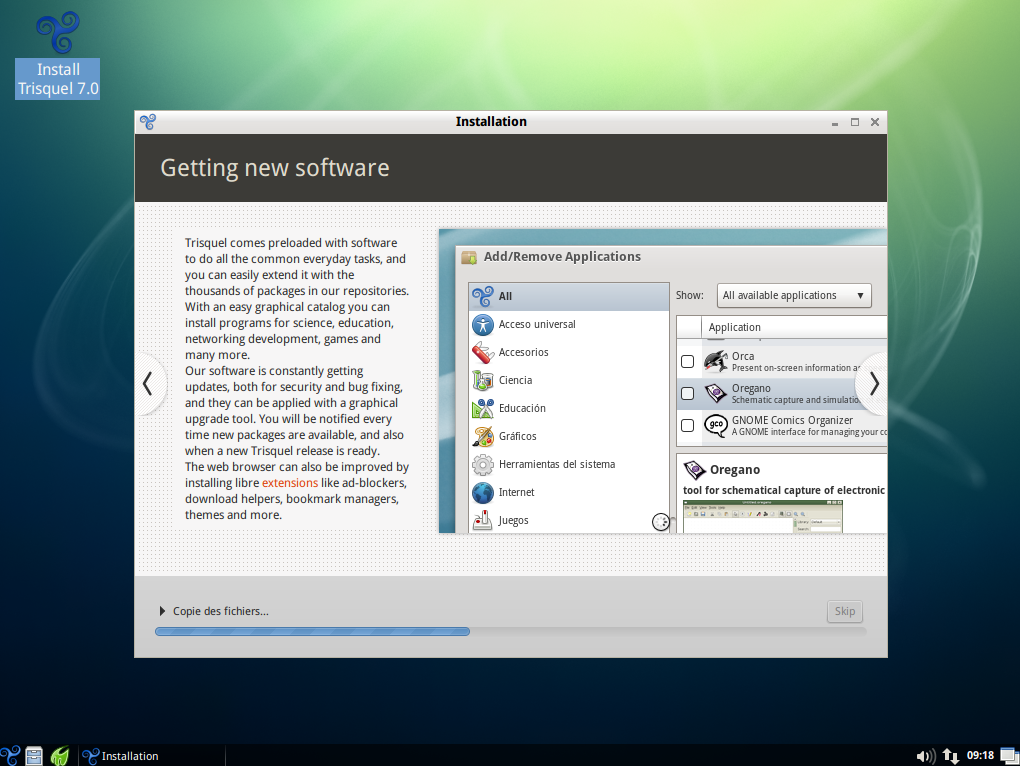
- Installation des logiciels.
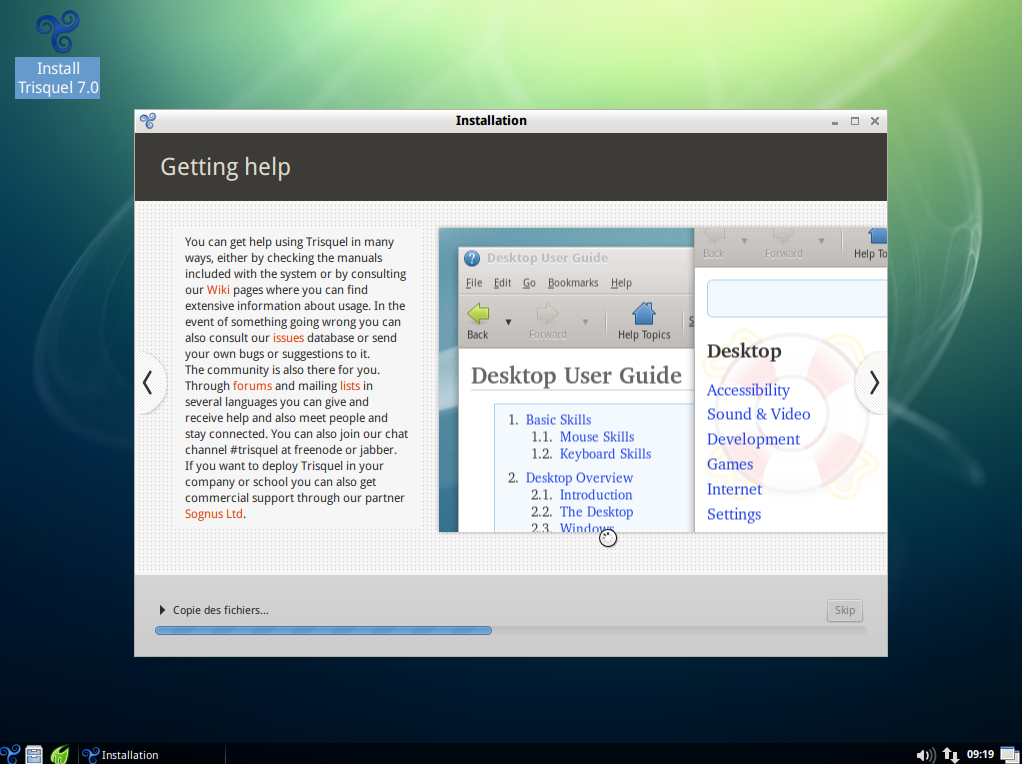
- Installation de logiciels.
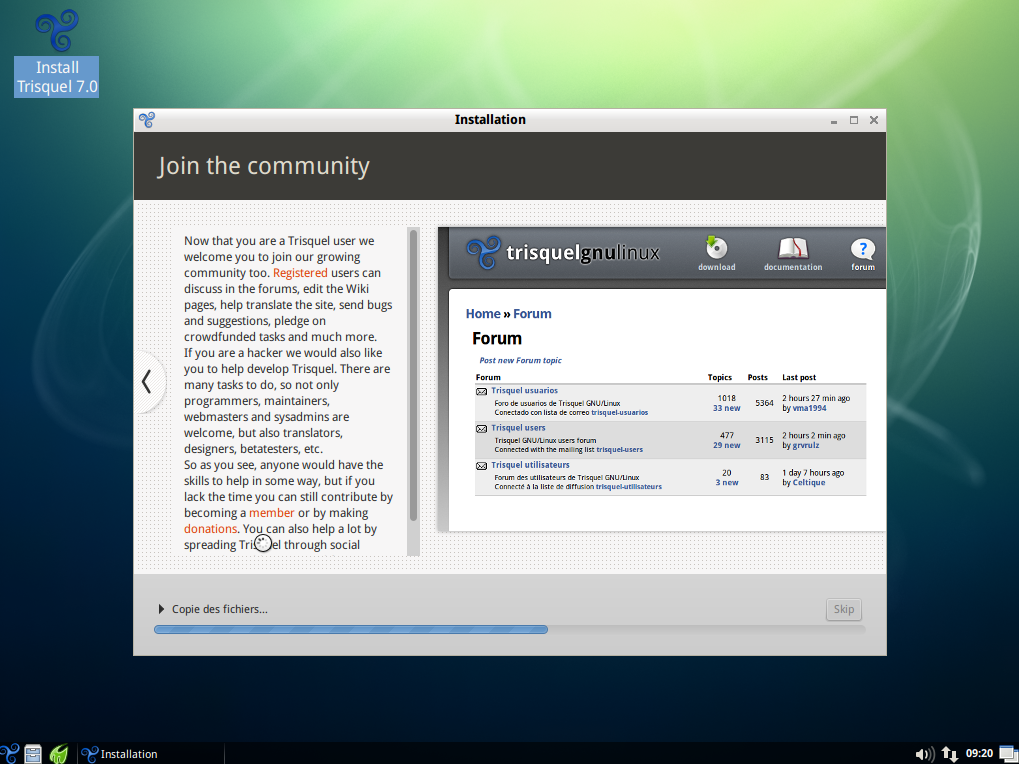
- Installation terminée.
- Redémarrer maintenant.
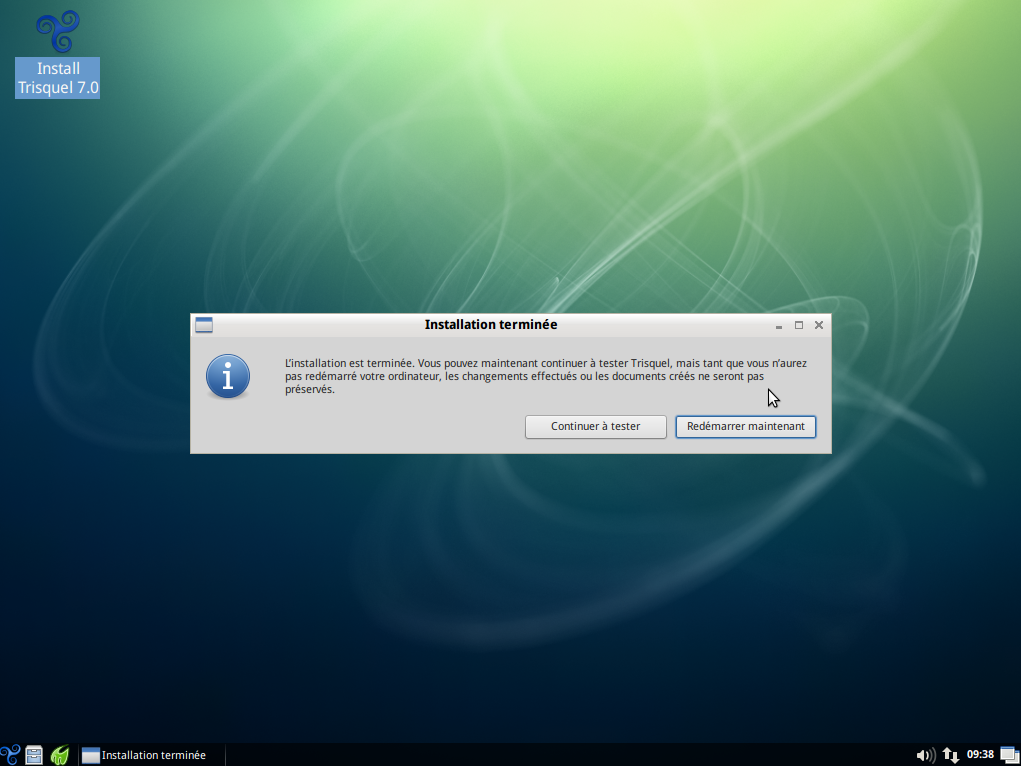
- Options d'amorçage GRUB s'affiche pendant quelques secondes.
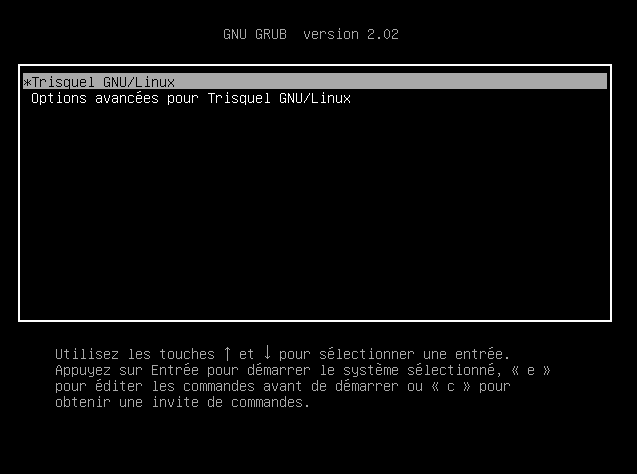
- Fournir son mot de passe pour démarrer une session.
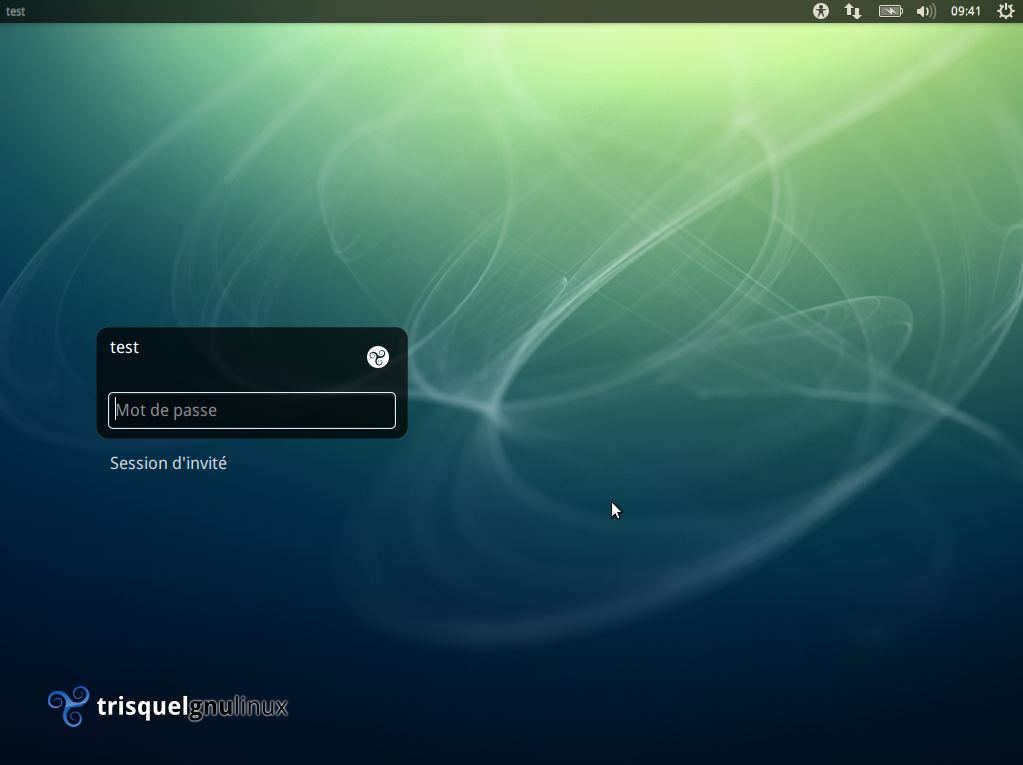
- Mettre à jour Trisquel Mini
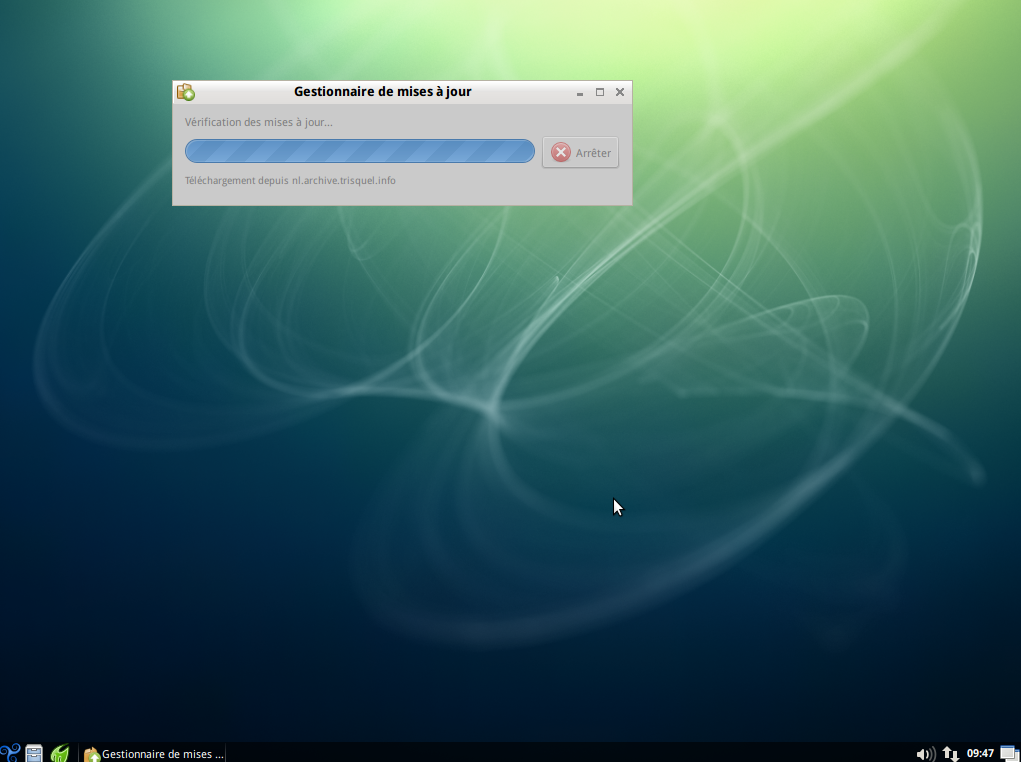
- Mettre à jour les applications disponibles.
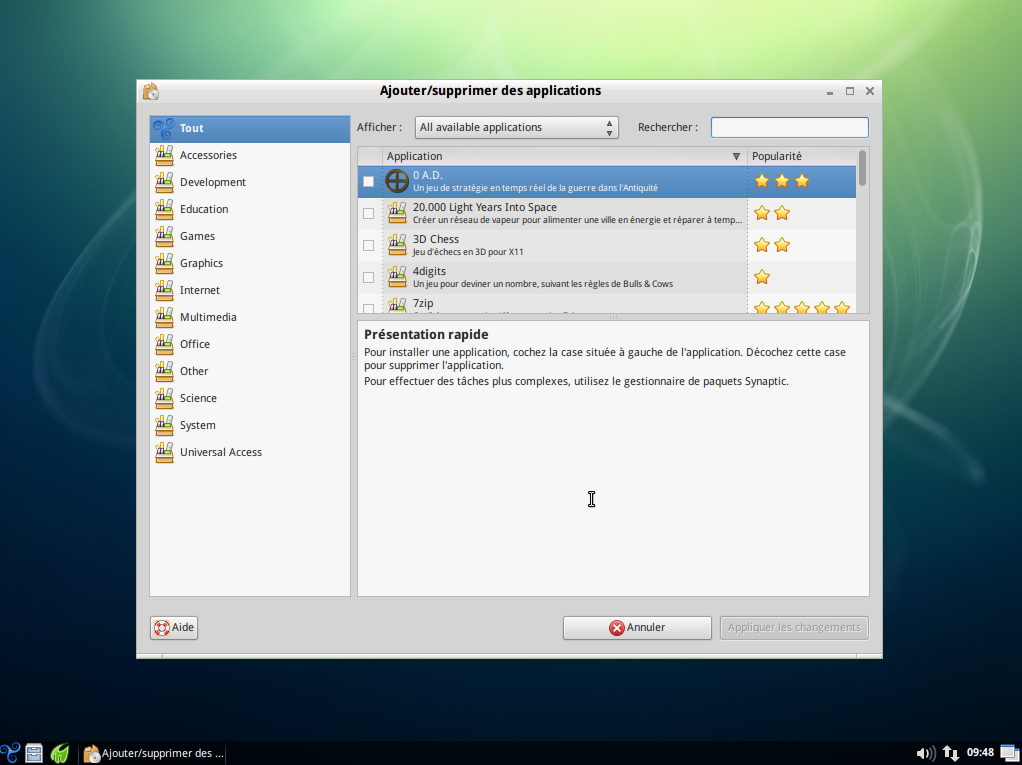
- Les options du login : d'Autres environnements bureau
Cette version personnalisée de Trisquel offre la possibilité de choisir LXDE ou Openbox L'interface d'Openbox est minimaliste et basée sur la souris.
Pour ouvrir une séssion avec Openbox,LXDE,Trisquel-Mini cliquer sur l'îcone Trisquel : 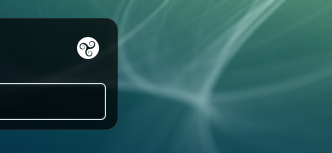
- Choisir Openbox,LXDE,Trisquel-Mini.